Registro y configuración

Registro
La caja de herramientas es de uso gratuito, pero debe registrar una dirección de correo electrónico antes de usar cualquiera de las funciones basadas en la nube.
Para registrar su dirección de correo electrónico y obtener una cuenta gratuita, seleccione el ícono de llave inglesa (![]() ). Esto abrirá el cuadro de diálogo «Configuración»:
). Esto abrirá el cuadro de diálogo «Configuración»:
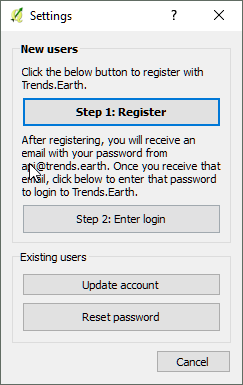
Para registrarse, haga clic en el botón «Paso 1: Registrarse». Ingrese su correo electrónico, nombre, organización y país de residencia y seleccione «Aceptar»:
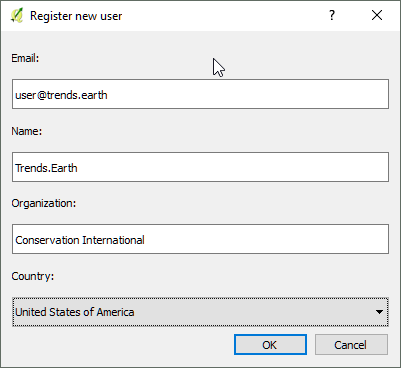
Verás un mensaje indicando que tu usuario ha sido registrado:
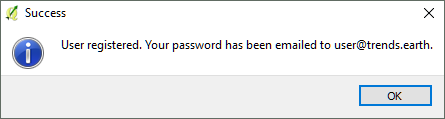
Después de registrarse, recibirá un correo electrónico de api@trends.earth con su contraseña. Una vez que reciba este correo electrónico, haga clic en «Paso 2: Ingrese al inicio de sesión». Esto abrirá un cuadro de diálogo que le pedirá su correo electrónico y contraseña. Ingrese la contraseña que recibió de api@trends.earth y haga clic en «Aceptar»:
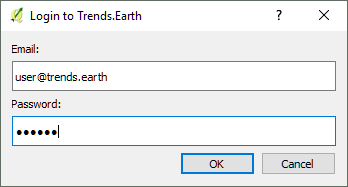
Verás un mensaje que indica que has iniciado sesión correctamente:
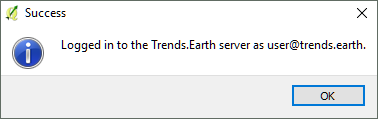
Actualizando a su usuario
Si ya estás registrado en | Tendencias.Earth | pero quiere cambiar su información de inicio de sesión; actualice su nombre, organización o país; o elimine a su usuario, haga clic en «Actualizar usuario» desde el cuadro de diálogo «Configuración».
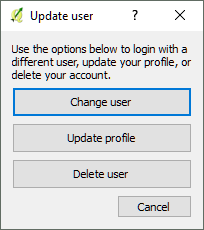
Si desea cambiar su nombre de usuario, haga clic en «Cambiar usuario». Tenga en cuenta que esta función solo es útil si ya tiene otro  cuenta a la que desea cambiar. Para registrar un nuevo usuario, consulte Registro. Para cambiar su usuario, ingrese el correo electrónico y la contraseña a los que desea cambiar y haga clic en «Aceptar»:
cuenta a la que desea cambiar. Para registrar un nuevo usuario, consulte Registro. Para cambiar su usuario, ingrese el correo electrónico y la contraseña a los que desea cambiar y haga clic en «Aceptar»:
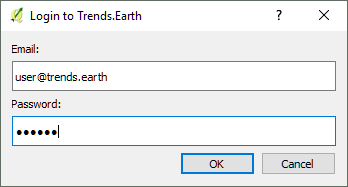
Si desea actualizar su perfil, haga clic en «Actualizar perfil». Actualice su información en el cuadro que aparece y haga clic en «Guardar»:
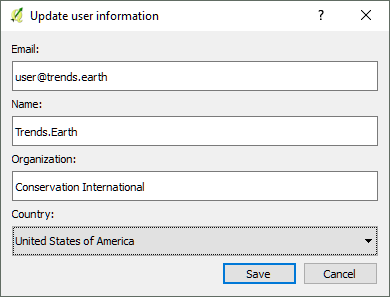
Para eliminar a su usuario, haga clic en «Eliminar usuario». Aparecerá un mensaje de advertencia. Haga clic en «Aceptar» si está seguro de que desea eliminar a su usuario:
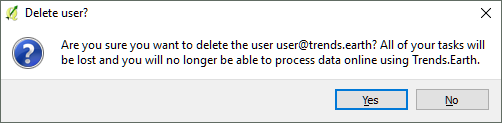
Se te olvidó tu contraseña
Si olvida su contraseña, haga clic en «Restablecer contraseña» en el cuadro de diálogo de configuración.
Se le enviará una contraseña a su correo electrónico. Por favor revisa tu carpeta de correo no deseado si no puedes encontrarla en tu bandeja de entrada. El correo electrónico vendrá de api@trends.earth.
Una vez que reciba su nueva contraseña, regrese a la pantalla «Configuración» y use «Paso 2: Ingrese al inicio de sesión» para ingresar su nueva contraseña.
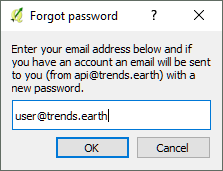
Ajustes avanzados
Haga clic en «Editar opciones avanzadas» para abrir la página de configuración avanzada:
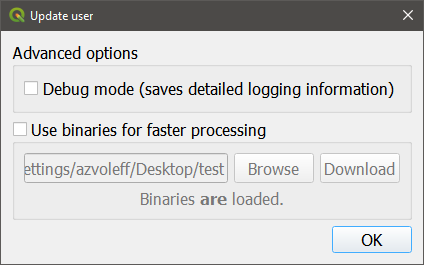
Desde la página de configuración avanzada, puede cambiar la configuración incluyendo habilitar/deshabilitar el modo de depuración y cargar binarios precompilados para acelerar los cálculos en Trends.Earth.
Modo de depuración
El modo de depuración guarda información adicional sobre los procesos que ejecuta en Trends.Tarth en el registro de mensajes de QGIS (accesible habilitando el «Panel de mensajes de registro» en «Ver» y luego «Paneles» en la barra de menú de QGIS).
Para habilitar el registro de mensajes de depuración, marque la casilla. Estos mensajes pueden ser útiles al intentar resolver cualquier problema que pueda surgir al usar Trends.Earth.
Use binarios para un procesamiento más rápido
Algunas de las funciones en Trends.Earth están disponibles en versiones que se han compilado utilizando la biblioteca Numba. Numba puede traducir el código de Python en código de máquina (binarios), lo que da como resultado funciones que se ejecutan mucho más rápido. Para los usuarios de Trends.Earth, esto significa poder procesar datos más rápidamente que en la versión estándar de Trends.Earth.
Debido a que Numba no es compatible con QGIS, y la compilación de archivos con Numba requiere tener un software adicional instalado en su máquina, hemos puesto a disposición los archivos binarios que usted (opcionalmente) puede descargar y usar dentro de Trends.Earth. El objetivo es facilitar a nuestros usuarios el acceso a los beneficios de Numba sin necesidad de instalarlos ellos mismos.
Para acceder a los archivos binarios, primero elija una carpeta en su máquina donde desea guardarlos, haciendo clic en el botón "Examinar" en la pantalla de configuración avanzada. Una vez que haya elegido una carpeta, haga clic en "Descargar" para descargar los archivos binarios en su máquina. Después de descargar los binarios, reinicie QGIS para habilitarlos. Verifique la página de configuración avanzada después de reiniciar. Si funcionan correctamente, verá un mensaje que dice «Los binarios están cargados». Si tiene algún problema para habilitar los archivos binarios, comuníquese con el grupo de discusión Tendencias.Tierra por ayuda.
Nota
No todas las funciones de Trends.Earth pueden hacer uso de los binarios, así que no esperes que todo se ejecute más rápido después de haberlos instalado. Sin embargo, la herramienta de resumen para SDG 15.3.1 debería ejecutarse mucho más rápido después de instalar los archivos binarios, especialmente si está trabajando con conjuntos de datos personalizados de muy alta resolución. En el futuro también agregaremos soporte para otras funciones.